Como verificar o armazenamento do OneDrive em um computador ou dispositivo móvel

OneDrive é um popular serviço de armazenamento em nuvem que nos permite salvar arquivos importantes e compartilhá-los com nossos colegas. No entanto, devemos estar atentos à capacidade de armazenamento; caso contrário, podemos encontrar o código de erro 0x8004def7 do OneDrive, causado por falta de armazenamento. Como resultado, neste artigo, aprenderemos como verificar o armazenamento do OneDrive em PCs e dispositivos móveis.
Como sei se meu OneDrive pessoal está sendo executado no meu PC?
Uma maneira de saber se o OneDrive está em execução ou não é procurar o ícone de nuvem branco ou azul do OneDrive na barra de tarefas, geralmente ao lado da área de notificação. Se o ícone estiver visível, está funcionando; caso contrário, pode não estar funcionando.
Como verificar o armazenamento do OneDrive em um PC ou celular
Conforme declarado anteriormente, o OneDriver fornece 5 GB de espaço de armazenamento gratuito após a inscrição, que pode ser consumido em um piscar de olhos; portanto, veremos como verificar o armazenamento no PC, site e telefone abaixo. Testaremos o OneDrive Storage nos seguintes dispositivos.
No PC com Windows
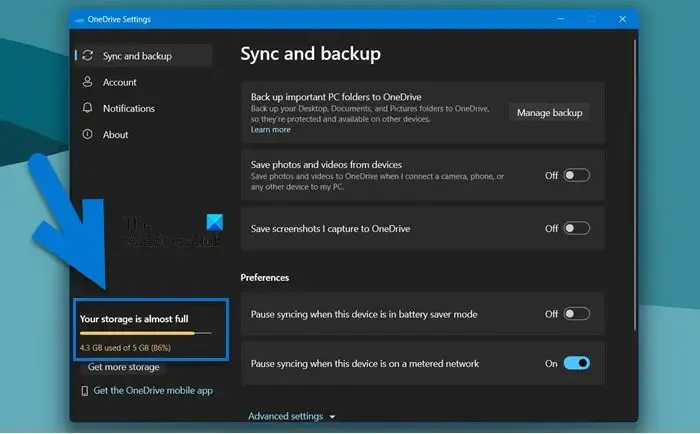
Se você é um usuário do Windows 11/10 e deseja saber quanto espaço resta, siga as etapas abaixo:
- Em primeiro lugar, faça login na sua conta da Microsoft no aplicativo OneDrive.
- Clique com o botão direito do mouse no ícone do OneDrive na barra de tarefas.
- Para abrir a guia Conta, selecione Configurações no menu Ajuda e configurações.
- No canto inferior esquerdo da tela, você pode ver o armazenamento disponível e usado.
Se houver espaço suficiente em seu OneDrive, não há com o que se preocupar; se não houver espaço suficiente, você deve excluir alguns arquivos; clique no link “Armazenamento” abaixo.
Ao telefone
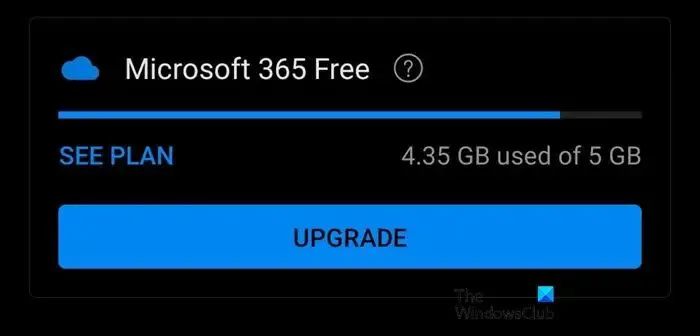
Também podemos verificar a capacidade de armazenamento do OneDrive usando nossos telefones e veja como:
- Abra a Play Store e a App Store para baixar o aplicativo OneDrive.
- Depois de instalar o aplicativo, inicie-o, faça login no seu perfil e clique no ícone do perfil no canto superior esquerdo da tela.
- Na tela, aparecerá um menu com todas as informações sobre o consumo de armazenamento, a partir do qual podemos examinar os detalhes.
na web
- Navegue até o site oficial, ou seja, onedrive.live.com e entre na conta da Microsoft.
- No canto inferior direito, procure o indicador de capacidade de armazenamento. Para abrir o resumo de armazenamento, clique no link.
- Por fim, selecione O que está ocupando espaço para ver uma visão geral detalhada do perfil e do plano de armazenamento atual.
Se o espaço gratuito fornecido pelo OneDrive acabar, podemos alterar nosso plano visitando a seção de atualização na mesma página.



Deixe um comentário